Niedrige Datennutzung von WhatsApp-Anrufen einstellen: – Welche App, die Instant-Messaging-App hat die traditionelle Idee des Sendens von SMS-Textnachrichten ersetzt. WhatsApp ermöglicht es Ihnen, Nachrichten an jeden anderen WhatsApp-Benutzer in Ihrer Kontaktliste zu senden. Mit WhatsApp können wir viel mehr als das Versenden von Textnachrichten. Es ermöglicht Ihnen, Bilder, Videos, Audiodateien usw. Im vergangenen Jahr hat das Unternehmen eine Funktion zum Telefonieren eingeführt. Mit dieser Funktion können Sie jeden auf der Welt kostenlos anrufen, wenn Sie eine Internetverbindung haben. Wenn Sie über eine anständige Bandbreite verfügen, haben Sie ein klares und klares Anruferlebnis. Indem wir WhatsApp-Anrufe dem herkömmlichen Anruf vorziehen, möchten wir die Anrufkosten senken. Wenn es Ihre Daten auffrisst, macht es keinen Sinn, WhatsApp Call zu verwenden. Wenn Sie einen unbegrenzten Internetplan haben, vergessen Sie normale Telefonate und wechseln Sie zu WhatsApp-Anrufen. WhatsApp hat erkannt, dass die Datenkosten ein Faktor sind, der die Popularität der Anruffunktion beeinträchtigen würde. Sie mussten also sowieso die Datennutzung reduzieren. In einem der Updates haben sie eine Option eingeführt, um den Datenverbrauch während eines Anrufs zu reduzieren. Das
Geringer Datenverbrauch Mit dieser Option können Sie den Datenverbrauch während eines Anrufs reduzieren. Aber diese Funktion ist den meisten Benutzern unbekannt. Wenn Sie regelmäßig WhatsApp-Anrufe tätigen, würde die Aktivierung dieser Funktion eine anständige Datenmenge für Sie sparen. Lesen Sie weiter, um zu erfahren, wie Sie es aktivieren Geringer Datenverbrauch Option in Ihrer bevorzugten Messaging-App, um den Datenverbrauch während eines Anrufs zu reduzieren.Siehe auch :So minimieren Sie die Internetdaten- und Bandbreitennutzung in Windows 10
SCHRITT 1
- Öffne WhatsApp und tippe auf das mehr Aktionen Symbol in der oberen rechten Ecke.
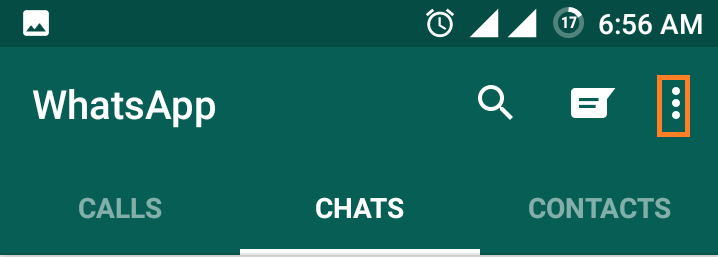
- Im erweiterten Menü haben Sie mehrere Optionen. Tippen Sie auf die Einstellungen.
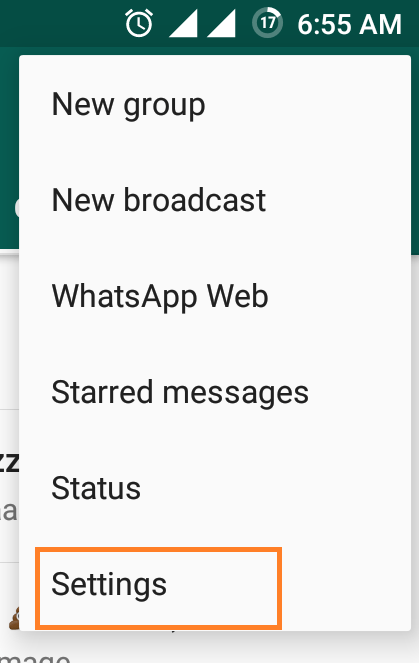
- Von dem die Einstellungen Menü tippen auf Chats und Anrufe.
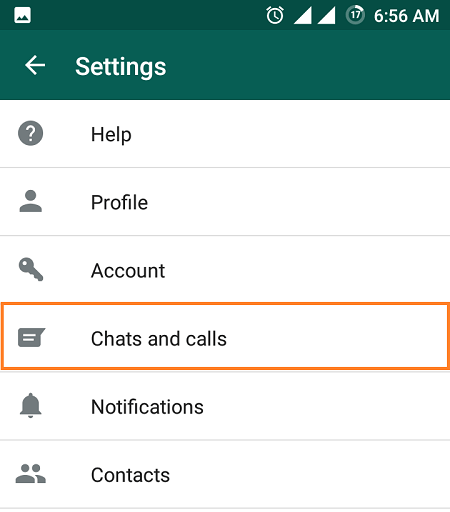
- Sie können eine Option namens als. sehen Geringer Datenverbrauch am unteren Bildschirmrand. Tippen Sie darauf, um die Option zu aktivieren. Wenn die Option ausgewählt ist, wird sie mit einem Häkchen markiert, wie im Screenshot gezeigt.
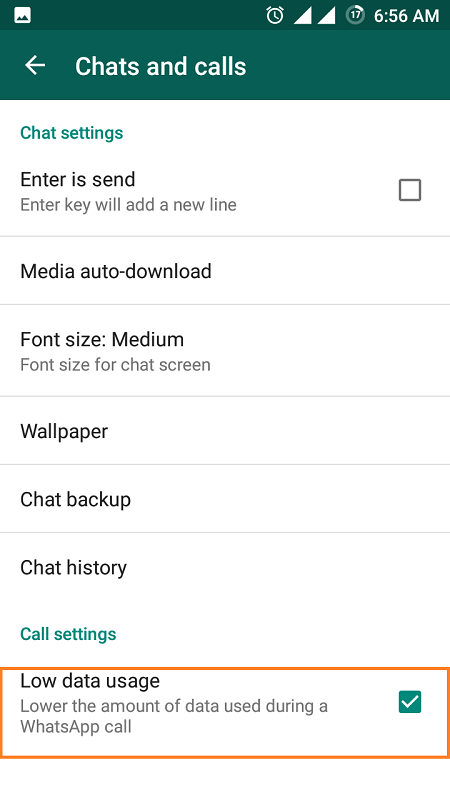
Von nun an verbrauchen Ihre WhatsApp-Anrufe während eines WhatsApp-Anrufs weniger Daten. Möglicherweise bemerken Sie einige coole Funktionen einer häufig verwendeten App nicht. Daher können einige Funktionen, die zur Verbesserung der Benutzererfahrung aktiviert werden müssen, den meisten Benutzern verborgen bleiben. Geringer Datenverbrauch Option zur Reduzierung des Datenverbrauchs während eines WhatsApp-Anrufs ist eine solche Funktion.
Jetzt haben Sie erfahren, wie Sie die Option zur Reduzierung des Datenverbrauchs während eines WhatsApp-Anrufs aktivieren.


